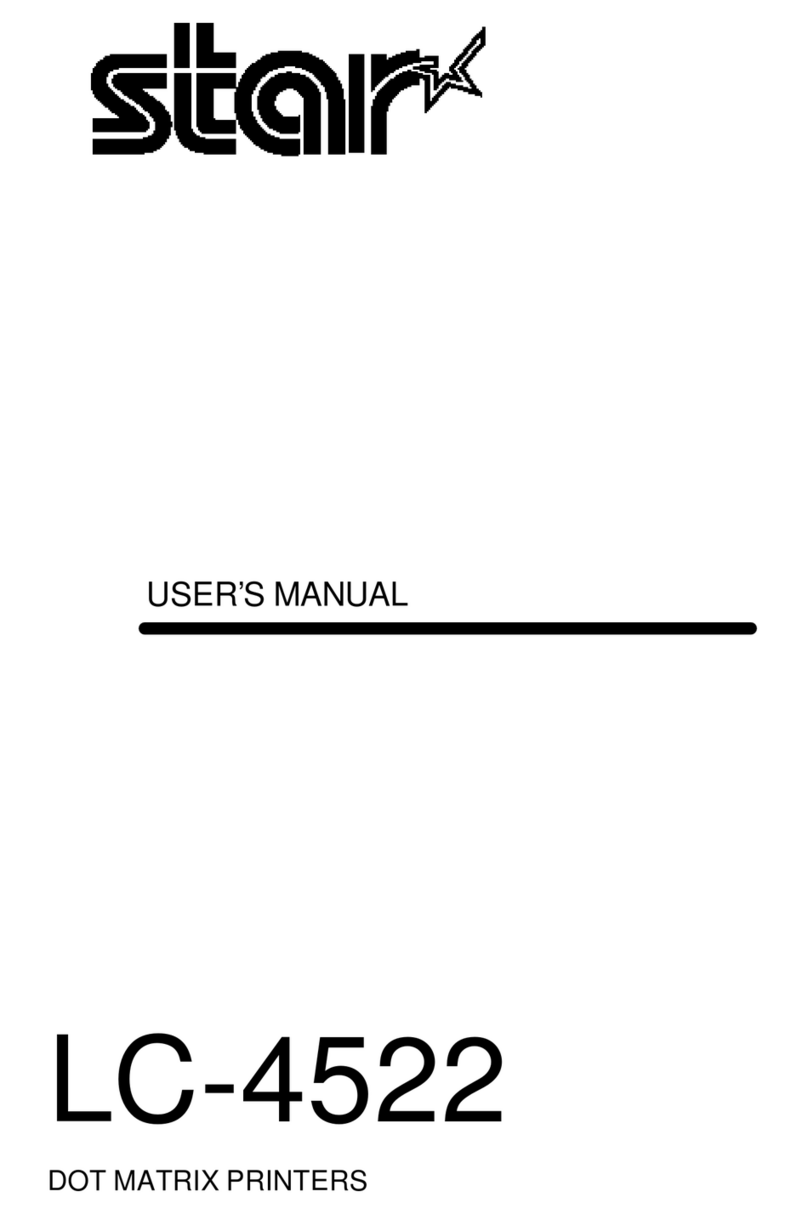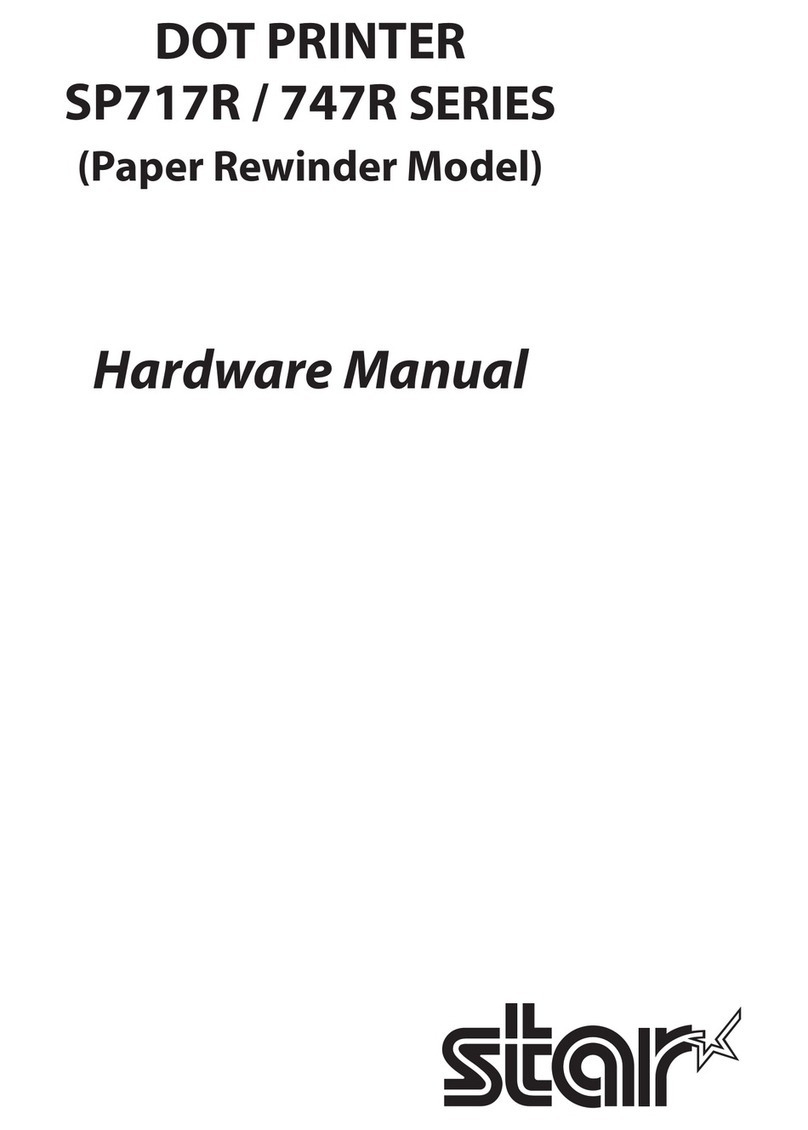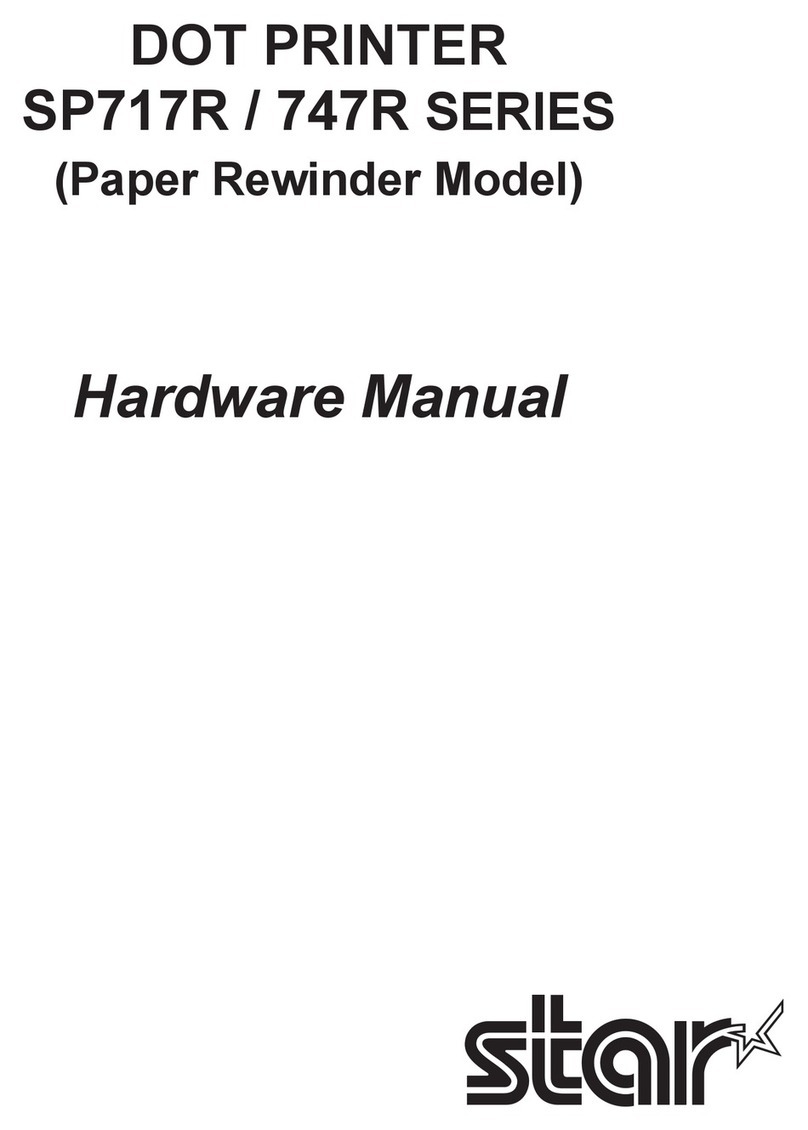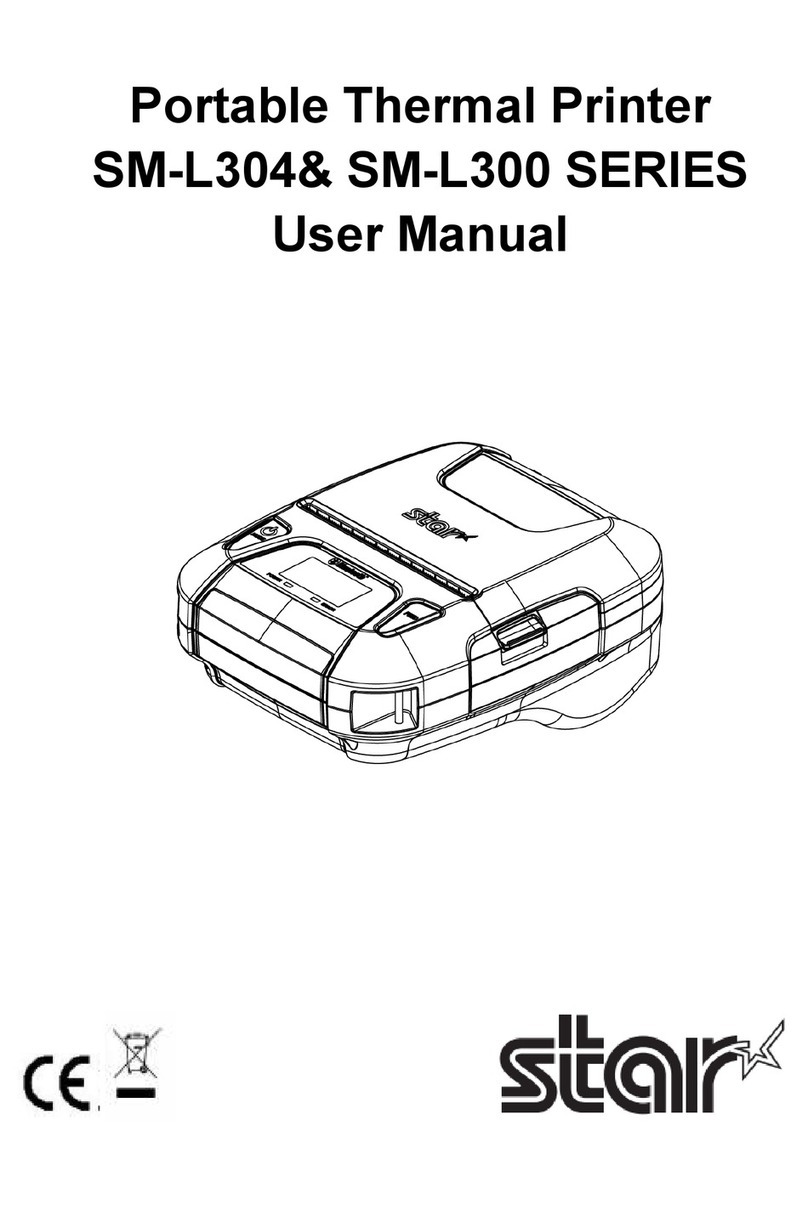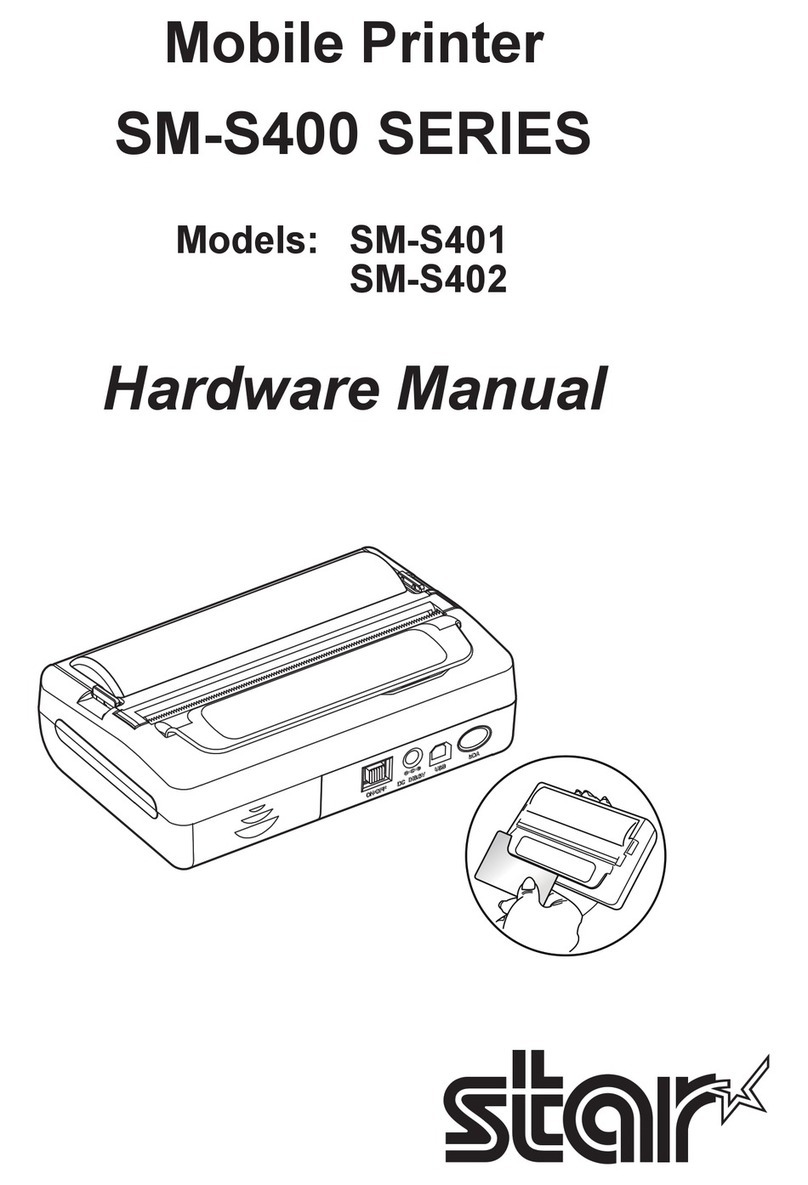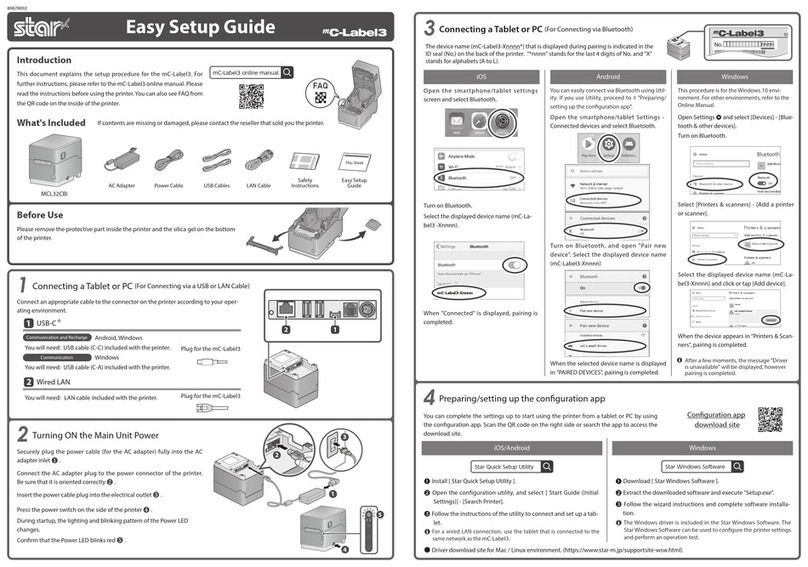Star NX-510 打印机 操作手册
目 录
目 录 ......................................................................... 1
第一章 如何安装打印机 .......................................................... 3
1-1 打印机放置环境的选择 .................................................... 3
1-2 打印机的开箱检查 ......................................................... 4
1-3 打印机外型结构 ........................................................... 5
1-4 安装打印机 ............................................................... 6
1-5 安装打印机数据线 ......................................................... 9
第二章 安装使用打印纸 ......................................................... 12
2-1 打印纸的使用 ........................................................... 12
1、打印纸的使用范围 .................................................... 12
2、纸张的打印区域 ...................................................... 13
3、链式打印纸的使用 .................................................... 15
4、蜡纸的使用 .......................................................... 15
2-2 安装链式打印纸 ......................................................... 16
2-3 使用单页纸或多层纸(平推进纸) ......................................... 18
2-4 打印机间距调杆的设置 ................................................... 20
第三章
打印机控制面板 ......................................................... 21
3-1 控制面板的定义 ......................................................... 22
3-2 联机状态下的面板功能操作 ............................................... 23
3-3 脱机状态下的面板功能操作 ............................................... 25
1、脱机状态下单键功能 .................................................. 25
2、脱机状态下组合键功能 ................................................ 26
3-4 面板操作开机功能 ....................................................... 29
第四章 调整打印机设置 ......................................................... 31
4-1 安装打印机驱动程序 ..................................................... 31
1、打印机驱动的安装 .................................................... 31
2、使用打印驱动程序 .................................................... 36
4-2 打印机EDS设置 .......................................................... 37
1、基本概念 ............................................................ 37
2、控制面板操作更改EDS设置 ............................................. 38
3、计算机操作更改EDS设置 ............................................... 40
4-3 EDS设置的功能 .......................................................... 42
1、EDS-1 设置 .......................................................... 42
2、EDS-2 设置 .......................................................... 45
第 1 页